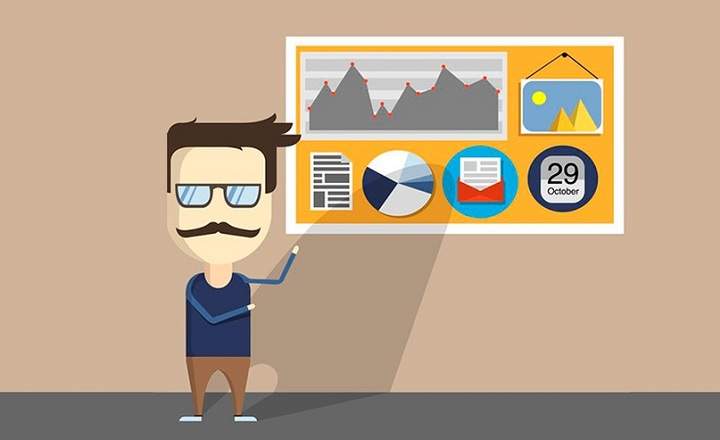Kasama sa lahat ng Windows system ang isang serye ng mga command na nagbibigay-daan sa iyong direktang magpadala ng mga command sa operating system. Kilala sila bilang CMD command, DOS command, o MS-DOS commands.
Ito ay mga simpleng tagubilin na maaaring magamit sa iba't ibang paraan, ang pinakakilala kung saan ay sa pamamagitan ng pagpasok sa mga ito sa CMD command console (sa katunayan, ang "CDM" ay tumutugma sa pangalan ng command o executable na nagbubukas ng window o command prompt) , bagama't maaari din silang gamitin sa mga script o batch file.
Ano ang mga utos ng CMD o mga utos ng MS-DOS?
Ang CMD command console, command interpreter o Command Prompt gaya ng alam ng ilan, ay isang tool na kasama sa lahat ng bersyon ng Windows. Ito ay isang itim na window kung saan ang mga utos na may kinakailangang mga utos at mga pagpipilian ay nakasulat at ang Enter key ay pinindot upang maisagawa ang nasabing utos. Sa ngayon sapat na madali, tama?
 CMD command console o command prompt, na may simpleng command na "cd xxx"
CMD command console o command prompt, na may simpleng command na "cd xxx"Access sa CMD command console
Ang CMD command console Maaari mo itong simulan sa pamamagitan ng paghahanap para sa access nito sa: Lahat ng Programa -> Mga Accessory o sa pamamagitan ng pag-type sa Start box, sa Run o sa Cortana: CMD at pagpindot sa Enter key.
Posible ring magbukas ng instance ng console sa loob ng anumang direktoryo o folder, para doon gamit ang Shift key na pinindot ang right click gamit ang mouse at sa lalabas na menu piliin ang «Buksan ang command window dito«.
Mga Utos ng MS-DOS na Kasama sa Windows
Ang mga utos ng Windows CMD ay isang pamana mula sa mga naunang operating system ng MS-DOS. Sa mga ito, ang lahat ng mga tagubilin ay kailangang maisagawa nang manu-mano gamit ang mga utos na katulad ng mga nasa listahan na aming nakalakip sa ibaba.Ang paggamit ng mga DOS command na ito ay nananatiling ganap na wasto ngayon.
Marami ang naidagdag kamakailan dahil ginamit lamang sila bilang mga self-contained na nakabalot na tool o kit para gamitin ng mga propesyonal.
Maaari naming i-extract karagdagang impormasyon mula sa DOS command console tulad ng mga katangian, kung paano gamitin at mga opsyon ng anumang command pag-type ng sumusunod:
CommandName /?
Mga panloob na utos at panlabas na utos
Mga utos ng DOS sa loob o residente ay yaong mga utos na inililipat sa memorya kapag na-load ang operating system. Ang mga command na ito ay naka-imbak sa isang file na pinangalanang COMMAND.COM, at maaaring isagawa nang hindi kinakailangang magkaroon ng DOS sa default na drive -ang drive kung saan tayo matatagpuan-.
Ilang panloob na command: CHCP, CHDIR, CLS, COPY, CITY, DATE, DEL, MKDIR, PATH, PROMPT, RENAME (REN), SET at TIME, bukod sa iba pa.
Mga Panlabas na DOS Commandsa halip, sila ay naka-imbak sa hiwalay o panlabas na mga file. Kinakailangan na mayroon kaming file na ito sa default na yunit upang maisagawa ang pinag-uusapang order.
Halimbawa, ang CHKDSK command ay isang panlabas na command. Sa Windows, ito ay matatagpuan sa folder C: \ Windows \ System32 \ sa CHKDSK.EXE file.
Ilang panlabas na command: CHKDSK, COMP, DISKCOMP, DISCOPY, FDISK, FIND, FORMAT, JOIN, KEYB
Listahan ng lahat ng CMD command na kasama sa Windows
| ARP | MS-DOS command na nag-cache ng mga sulat sa pagitan ng mga IP address at ng mga pisikal na address ng adapter o network card. Ginagamit ito sa mga gawain sa networking upang ma-optimize ang pagganap ng mga koneksyon at upang malutas ang mga salungatan. |
| ASSOC | Ipinapakita o binabago nito ang mga asosasyon ng mga extension ng file, iyon ay, ang aksyon na dapat gawin ng Windows ayon sa extension na mayroon ang file. |
| AT | Ang AT command ay nag-iskedyul ng pagpapatupad ng mga command at program sa isang computer sa isang tinukoy na oras at petsa. Ang serbisyo ng iskedyul ay dapat na tumatakbo upang magamit ang AT command. |
| ATTRIB | Ipakita o baguhin ang mga katangian ng isang file. Sa Windows, ang isang katangian ay itinalaga sa bawat file, ayon sa tungkulin o layunin na kanilang gagampanan sa computer, maging ito ay isang nakatagong file, system, read-only, atbp. Sa utos ng ATTRIB posible na malaman ang mga naitatag sa isang partikular na file at alisin ito o italaga ito ng isa pa. |
| AUDITPOL | Ito ay ginagamit upang ipakita o baguhin ang mga setting ng pahintulot |
| BITSADMIN | Ito ay ginagamit upang lumikha, pamahalaan at subaybayan ang pag-upload at pag-download ng mga gawain. |
| PAHINGA | Itinatakda o inaalis ang pinahabang pagsusuri para sa Ctrl + C sa console. |
| BCDBOOT | Tool sa paggawa at pagkumpuni ng BCD boot file. Ang command line tool na bcdboot.exe ay ginagamit upang kopyahin ang mahahalagang boot file sa system partition at upang lumikha ng bagong BCD store sa system. |
| BCDEDIT | Boot Configuration Data Store Editor (BCD) Maaari mong gamitin ang Bcdedit.exe upang magdagdag, mag-alis, mag-edit, at magdagdag ng mga entry sa boot configuration data store. |
| BOOTCFG | Ang command-line tool na ito ay maaaring gamitin upang i-configure, i-query, baguhin, o tanggalin ang mga setting ng boot entry sa BOOT.INI file sa pre-Windows Vista operating system. |
| CACLS | MS-DOS command na nagpapakita o nagbabago ng mga file access control list (ACLs). |
| TAWAG | Tumawag ng pangalawang batch mula sa isang tumatakbo. |
| CD | Ipakita ang pangalan o baguhin sa kasalukuyang direktoryo |
| CHCP | Ipinapakita o itinatakda ang aktibong numero ng pahina ng code. |
| CHDIR | Ipakita ang pangalan o palitan sa kasalukuyang direktoryo, katulad ng CD |
| CHKDSK | Suriin, i-verify at ayusin ang mga error sa disk. |
| PAGPILI | Ang tool na ito ay nagpapahintulot sa mga user na pumili ng isang item mula sa isang listahan ng mga opsyon at ibinabalik ang index ng napiling opsyon. |
| CIPHER | Ipinapakita o binabago ang pag-encrypt ng mga direktoryo [mga file] sa mga partisyon ng NTFS. |
| CLEANMGR | Ang utos ng MS-DOS na nagpapalaya sa espasyo sa disk, ay nagbibigay-daan sa iyong i-save ang iyong mga opsyon sa memorya. |
| CLIP | Nire-redirect ang output mula sa mga tool sa command line patungo sa Windows Clipboard. Maaaring i-paste ang text output na ito sa ibang mga program. |
| CLS | Binura at nililinaw ang mga simbolo o teksto sa screen. |
| CMD | Magsimula ng bagong instance ng console |
| CMDKEY | Gumawa, magsumite, at magtanggal ng mga nakaimbak na username at password. |
| KULAY | Itinatakda ang mga kulay ng foreground at background ng console |
| COMP | DOS command na naghahambing sa mga nilalaman ng dalawang file o isang set ng mga file. |
| COMPACT | Ang CMD command na ito ay nagpapakita o nagbabago sa compression status ng mga file sa NTFS partition. |
| MAG-convert | MS-DOS command na nagko-convert ng FAT volume sa NTFS volume. Hindi mo mako-convert ang kasalukuyang pagkakaisa. |
| KOPYA | Kopyahin ang isa o higit pang mga file sa ibang lokasyon |
| CSCRIPT | Pinapayagan nito ang pagpapatupad ng mga VBS file sa console na naglalaman ng mga script na nakasulat sa wikang VBScript. Maaari din itong gamitin sa mga batch file na may opsyon na // B, na pumipigil sa mga babala sa script at mga mensahe ng error |
| DATE | Ipakita o itakda ang petsa. |
| NG | Tanggalin ang isa o higit pang mga file. |
| DEFRAG | Hanapin at pagsama-samahin ang mga pira-pirasong file sa mga lokal na volume upang mapabuti ang pagganap ng system. |
| DIR | Nagpapakita ng listahan ng mga file at subdirectory sa isang direktoryo. |
| DISM | Nagbibigay ng impormasyon, pag-install, pag-uninstall, pag-configure at pag-update ng mga karagdagang feature at Windows imaging package. Halimbawa, para ipakita ang mga naka-install na feature ng Windows na maaaring ma-uninstall, gamitin ang: DISM.exe / Online / English / Get-Features / Format: Talahanayan |
| DISKCOMP | Ihambing ang mga nilalaman ng dalawang floppy disk. |
| DISKCOPY | Kopyahin ang mga nilalaman ng isang floppy disk sa isa pa. |
| DISKPART | Ipinapakita o kino-configure ang mga katangian ng disk partition. |
| DOSKEY | Ang utos ng CMD na ito ay nag-e-edit ng mga linya ng command, nagsasaulo ng mga utos ng Windows, at gumagawa ng mga macro. |
| DRIVERQUERY | Ipinapakita ang kasalukuyang katayuan at mga katangian ng driver ng device. |
| Itinapon | Ipakita ang mga mensahe, o i-on at i-off ang echo |
| ENDLOCAL | Tapusin ang paghahanap para sa mga variable ng kapaligiran ng batch file |
| Burahin | Tanggalin ang isa o higit pang mga file, katulad ng DEL |
| PAlawakin | MS-DOS command na nagpapalawak ng isa o higit pang mga naka-compress na file |
| EXIT | Lumabas sa CMD.EXE program (command interface) |
| FC | Paghambingin ang dalawang file o set ng mga file at ipakita ang mga pagkakaiba sa pagitan ng mga ito |
| HANAPIN | Naghahanap ng text string sa isa o higit pang mga file. |
| FINDSTR | Maghanap ng mga text string sa mga file. |
| PARA SA | Magsagawa ng utos nang sabay-sabay sa maraming file, na binabawasan ang dami ng code na kinakailangan para sa maraming gawain. Ito ay isa sa mga utos na nag-aalok ng pinaka-praktikal na mga benepisyo. |
| FORFILES | Gumamit ng command na katulad ng FOR, pumili ng isa o higit pang mga file at magsagawa ng command sa bawat isa sa kanila. Ito ay nagbibigay-daan sa maraming mga kapaki-pakinabang na opsyon na hindi gaanong pinagsamantalahan. |
| FORMAT | Binibigyang-daan kang magbigay ng iba't ibang format sa mga hard drive o iba pang device para magamit sa Windows |
| FSUTIL | DOS command na nagpapakita o nagtatakda ng mga katangian ng file system. Mayroon itong ilang mga subcommand para sa epektibong pangangasiwa ng file system at mga volume. |
| FTYPE | Ipinapakita o binabago ang mga uri ng file na ginagamit sa isang pagsasamahan ng extension ng file |
| PUMUNTA SA | Dinidirekta ang Windows command interpreter sa isang linya sa isang batch file. |
| GPRESULT | MS-DOS command na nagpapakita ng impormasyon ng patakaran ng grupo ng computer o user |
| GPUPDATE | Ina-update ang mga pagbabagong ginawa sa Local Group Policy Editor. Binibigyang-daan ang alinman sa mga itinatag na patakaran na maisaaktibo kaagad, sa pag-restart o sa pag-login. Para ma-activate agad ang mga ito, gamitin ang: GPUPDATE / force |
| GRAFTABL | Nagbibigay-daan sa Windows na magpakita ng pinahabang set ng character sa graphics mode |
| TULONG | Nagbibigay ng impormasyon ng tulong para sa mga utos ng Windows |
| ICACLS | MS-DOS command na nagpapakita, nagbabago, nagba-back up, o nagpapanumbalik ng mga access control list (ACL) para sa mga file at direktoryo |
| KUNG | Nagsasagawa ng mga utos nang may kondisyon, ginagamit upang tukuyin ang mga halaga ng error, ihambing ang mga string, patunayan ang pagkakaroon ng file, at gumawa ng mga paghahambing sa matematika. |
| IPCONFIG | Ipinapakita ang mga parameter ng isang koneksyon sa network. Bilang default, tanging ang IP address, subnet mask, at default na gateway ang ipinapakita para sa bawat TCP / IP-bound adapter. |
| LABEL | Ang CMD command na ito Lumikha, baguhin o tanggalin ang volume label ng isang disk |
| MEM | Ipinapakita ang dami ng libre at ginamit na memorya sa system |
| MD | Lumikha ng isang direktoryo o folder |
| MKDIR | DOS command upang lumikha ng isang direktoryo, katulad ng nasa itaas |
| MKLINK | Gumawa ng mga simbolikong link at matitigas na link |
| MODE | Mag-set up ng system device |
| HIGIT PA | MS-DOS command na nagpapakita ng impormasyon sa screen sa pamamagitan ng screen |
| GALAW | Ilipat ang isa o higit pang mga file mula sa isang direktoryo patungo sa isa pa sa parehong drive |
| MSTSC | Magsimula ng isang malayuang koneksyon sa desktop |
| NBTSTAT | Nagpapakita ng kasalukuyang mga koneksyon sa TCP / IP at mga istatistika ng protocol gamit ang NBT (NetBIOS over TCP / IP) |
| NET | I-configure ang isang malawak na iba't ibang mga parameter sa mga network. |
| NETCFG | Ito ay ginagamit upang i-install ang Windows Preinstallation Environment (WinPE), isang minimal at magaan na bersyon ng Windows na ginagamit ng mga developer |
| NETSH | Binibigyang-daan ka ng utos ng NETSH (Network Shell) na i-configure, sumalungat, at pamahalaan ang iba't ibang bahagi ng network gamit ang command line nang lokal o malayuan. Ipinapakita at kino-configure ang katayuan ng mga bahagi ng naka-install na mga protocol ng network. Ang mga utos ng Netsh ay nakaayos sa anyo ng isang puno, bawat teknolohiya at protocol ay may sariling konteksto. |
| NETSTAT | Nagpapakita ng kasalukuyang mga koneksyon sa TCP / IP at mga istatistika ng protocol. Nagbibigay-daan sa pagsubaybay sa lahat ng aktibong koneksyon |
| NLSFUNC | I-load ang partikular na impormasyon ng isang bansa o rehiyon |
| NLTEST | Ginagamit ang NLTEST command upang subukan sa pamamagitan ng mga secure na channel sa pagitan ng mga Windows computer sa iba't ibang domain at sa pagitan ng mga pinagkakatiwalaang domain controller. |
| NSLOOKUP | Ang CMD command na ito ay nagpapakita ng impormasyon tungkol sa mga DNS server na nakatalaga sa iyong koneksyon sa network. Pinapayagan nito ang paggawa ng mga kahilingan sa mga server na ito. |
| OCSETUP | Nagsisimula ng Windows Optional Component Setup tool na nag-i-install ng mga karagdagang opsyon sa Windows |
| OPENFILES | Ang utos ng DOS na nagpapakita ng mga nakabahaging file na binuksan ng mga malalayong user |
| DAAN | Magpakita o magtakda ng landas sa paghahanap para sa mga executable na file |
| PAUSE | MS-DOS command na nag-pause sa console at nagpapakita ng mensahe |
| PING | Binibigyang-daan kang subukan ang isang koneksyon sa network, pagpapadala at pagtanggap ng packet ng data. |
| POPD | Ibinabalik ang dating halaga ng kasalukuyang direktoryo na na-save ng PUSHD |
| POWER SHELL | Nagpapatakbo ng isang instance ng Windows PowerShell, ang bagong command console na kasama sa Windows sa mga system pagkatapos ng Windows Vista. Kapag ang PS ay ipinakita sa simbolo ng console, nangangahulugan ito na ikaw ay nasa PowerShell na kapaligiran, upang pumasok ka mula sa sandaling iyon ay nauugnay ito sa interpreter na ito, upang bumalik sa console i-type lamang ang CMD at pindutin ang Enter. |
| I-print | Mag-print ng text file |
| MABUTI | Baguhin ang command prompt ng Windows |
| PUSHD | MS-DOS command na nagse-save sa kasalukuyang direktoryo at pagkatapos ay binabago ito |
| QAPPSRV | Ipinapakita ang mga server ng host ng session ng RD na magagamit sa network |
| QPROCESS | Nagpapakita ng impormasyon tungkol sa mga proseso |
| GUSTO KO | Ipinapakita ang kasalukuyang katayuan at mga parameter ng isang partikular na serbisyo |
| QUSER | Ipakita ang impormasyon tungkol sa mga user na naka-log in sa system |
| QWINSTA | Nagpapakita ng impormasyon tungkol sa mga session ng Remote Desktop |
| RASDIAL | Ito ay ginagamit upang simulan o ihinto ang isang dial-up o dial-up na koneksyon. |
| RD | Alisin o tanggalin ang isang direktoryo o folder |
| BUMAWI | DOS command para mabawi ang nababasang impormasyon mula sa isang nasira o may sira na disk |
| SINASABI ni REG | Ito ay ginagamit upang pamahalaan ang lahat ng mga parameter ng Registry Editor mula sa command line at mga batch file. Posibleng magdagdag, magbago ng mga susi, halaga, mag-export ng mga sangay, atbp. Ang REG command ay binubuo ng ilang mga subcommand, bawat isa para sa isang ganap na naiibang paggamit, ang mga ito ay: REG QUERY, REG ADD, REG DELETE, REG COPY, REG SAVE, REG RESTORE, REG LOAD, REG UNLOAD, REG COMPARE, REG EXPORT, REG IMPORT at REG FLAGS |
| REGEDIT | Binibigyang-daan ka ng REGEDIT command na mag-import, mag-export o magtanggal ng mga setting sa registry mula sa isang plain text file na may extension na .reg. |
| REGSVR32 | Magrehistro ng mga aklatan ng DLL upang maisama ang mga ito sa pagpapatala |
| RELOG | Gumagawa ang Relog ng mga bagong record ng performance mula sa kasalukuyang data ng performance record sa pamamagitan ng pagbabago sa pagitan ng sampling o pag-convert ng format ng file. Sinusuportahan ang lahat ng mga format ng log ng pagganap, kabilang ang mga naka-compress na log ng Windows NT 4.0 |
| REM | Markahan ang mga komento sa mga batch file o CONFIG.SYS. Ang linya sa isang batch na nagsisimula sa REM ay itinuturing na isang komento |
| REN | DOS command na nagpapalit ng pangalan ng isa o higit pang mga file |
| palitan ang pangalan | Palitan ang pangalan ng isa o higit pang mga file, katulad ng nasa itaas |
| PALITAN | Palitan ang mga file |
| RMDIR | Alisin ang isang direktoryo |
| ROBOCOPY | Advanced na utility upang kopyahin ang mga folder at direktoryo sa Windows. |
| I-reset ang SESSION | (Rwinsta) I-reset ang hardware at software ng subsystem ng session sa mga kilalang paunang halaga |
| RUTA | DOS command para manipulahin ang network routing tables |
| RPCPING | Nag-ping sa server gamit ang RPC |
| RUNES | Ito ay ginagamit upang magpatakbo ng isang programa gamit ang mga kredensyal o karapatan ng ibang user |
| SECEDIT | Suriin ang seguridad ng system at gawin ang paghahambing sa isang partikular na template |
| ITAKDA | Ipakita, itakda, o alisin ang mga variable ng kapaligiran ng Windows |
| SETLOCAL | Simulan ang seksyon ng mga pagbabago sa lokal na kapaligiran sa console |
| SETVER | Ang utos ng SETVER ay ginagamit upang itakda ang numero ng bersyon ng MS-DOS na iniulat sa isang programa |
| SETX | Gumawa o magbago ng mga variable ng environment sa user o system environment. Maaari kang magtakda ng mga variable batay sa mga argumento, registry key, o file input |
| SC | Ipakita o i-configure ang mga serbisyo (mga proseso sa background). |
| SCHTASKS | Patakbuhin ang Task Scheduler. Mag-iskedyul ng mga command at program na tatakbo sa isang computer. |
| SFC | Sinusuri ng Microsoft Resource Checker ang integridad ng lahat ng protektadong system file at pinapalitan ang mga maling bersyon ng mga tamang bersyon ng Microsoft |
| ANINO | Subaybayan ang isa pang session ng Remote Desktop Services |
| COMPARTIR | Ang SHARE command ay ginagamit upang i-lock ang mga file at function sa MS-DOS |
| SXSTRACE | WinSxs Tracking Utility |
| SHIFT | Baguhin ang posisyon ng mga maaaring palitan na modifier sa mga batch file |
| PAGSASARA | Nagbibigay-daan sa lokal o malayuang pag-shutdown, pag-reboot, pagsususpinde at hibernation ng isang computer |
| PAG-URI | Pagbukud-bukurin ang mga resulta ng isang napiling command, halimbawa ang mga resulta ng paghahanap gamit ang FIND |
| MAGSIMULA | Magsisimula ng isa pang window para magpatakbo ng program o command |
| SUBST | Iugnay ang isang landas sa isang drive letter |
| INFO NG SISTEMA | Nagpapakita ng mga partikular na katangian at setting ng kagamitan |
| TAKEOWN | Ang tool na ito ay nagbibigay-daan sa administrator na mabawi ang access sa isang tinanggihang file sa pamamagitan ng muling pagtatalaga ng pagmamay-ari ng file. |
| TASKLIST | Ipinapakita ang lahat ng tumatakbong gawain, kabilang ang mga serbisyo |
| TASKKILL | MS-DOS command na nagtatapos o nakakaabala sa isang tumatakbong proseso o application |
| TCMSETUP | Ang DOS command na ito ay ginagamit upang i-configure o i-disable ang Telephony Application Programming Interface (TAPI) telephony client. |
| ORAS | Ipakita o itakda ang oras ng system |
| TIMEOUT | Ang utility na ito ay tumatanggap ng isang parameter ng timeout upang maghintay para sa isang tinukoy na yugto ng oras (sa mga segundo) o hanggang sa pinindot ang isang key. Tumatanggap din ng parameter para laktawan ang keypress |
| TITLE | Itinatakda ang pamagat ng window ng isang session ng CMD.EXE |
| TRACERPT | Ang TRACERPT command ay ginagamit upang iproseso ang real-time na data o mga log ng trace ng kaganapan |
| TRACERT | Pinapayagan ka nitong subaybayan ang ruta sa pagitan ng isang computer at isa pa sa network, malawak itong ginagamit upang malaman kung saan huminto ang isang data packet sa network. |
| PUNO | DOS command na graphic na nagpapakita ng istraktura ng direktoryo ng isang drive o path |
| TSDISCON | Idiskonekta ang isang Remote Desktop session |
| TSKILL | Tapusin ang isang proseso |
| URI | Ipinapakita ang nilalaman ng isang text file |
| TYPEPERF | Ang Typeperf ay nagsusulat ng impormasyon sa pagganap sa command window o sa isang log file. Upang ihinto ang Typeperf pindutin ang CTRL + C |
| TZUTIL | Utility ng time zone ng Windows |
| UNLODCTR | Tinatanggal ang pangalan ng counter at mahabang text para sa tinukoy na umuulit na counter |
| PANOORIN | Ipakita ang bersyon ng Windows |
| I-VERIFY | Sinasabi sa Windows kung dapat nitong suriin na ang mga file ay nakasulat nang tama sa isang disk |
| VOL | Ipinapakita ang label ng volume at serial number ng disk |
| VSSADMIN | Volume Shadow Copy Service administrative tool, lumikha ang Windows ng mga imahe para sa System Restore function. Halimbawa, upang ilista ang lahat ng umiiral na mga larawan gamitin ang: VSSADMIN list shadows |
| W32TM | Tool na ginagamit upang masuri ang mga salungatan ng lokal na computer o isa sa network na may serbisyo ng Windows Time (Windows time) kapag sinusubukang i-synchronize o i-update ang system clock |
| HINTAYIN | Ang tool na ito ay nagpapadala o naghihintay ng signal na dumating sa isang system. Kung hindi tinukoy ang / S, i-broadcast ang signal sa lahat ng system sa isang domain. Kung tinukoy ang / S ang signal ay ipapadala lamang sa tinukoy na domain |
| WBADMIN | Backup command line tool |
| WEVTUTIL | Windows event command line utility. Kunin ang impormasyon tungkol sa mga log ng kaganapan at mga publisher, i-install at i-uninstall ang mga manifest ng kaganapan, magpatakbo ng mga query, at i-export, i-archive, at tanggalin ang mga log |
| SAAN | Mga utos ng DOS na nagpapakita ng lokasyon ng mga file na tumutugma sa pattern ng paghahanap. Bilang default, ang paghahanap ay ginagawa sa kasalukuyang direktoryo at sa mga path na tinukoy ng PATH environment variable |
| SINO AKO | Maaaring gamitin ang utility na ito para makuha ang patutunguhan ng user name at impormasyon ng grupo kasama ang kani-kanilang mga security identifier (SID), mga pribilehiyo, login identifier (login ID) ng kasalukuyang user (access token ) sa lokal na system. Ibig sabihin, sino ang kasalukuyang naka-log in na user. Kung walang tinukoy na modifier, ipinapakita ng tool ang username sa NTLM format (domain \ username) |
| WINHLP32 | MS-DOS command na nagpapatakbo ng Windows help file na gumagamit ng HLP extension |
| WINRM | Windows Remote Management command-line tool Ang Windows Remote Management (WinRM) ay ang pagpapatupad ng Microsoft ng WS-Management protocol, na nagbibigay ng secure na paraan upang makipag-usap sa mga lokal at malalayong computer gamit ang mga serbisyo sa Web |
| WINRS | DOS command na nagbubukas ng command window sa safe mode na may computer sa network |
| WINSAT | Windows System Assessment Tool (WinSAT) |
| WMIC | Ipinapakita ang impormasyon ng WMI sa interactive na command shell. Nagbibigay-daan ito sa pag-access sa lahat ng uri ng impormasyon, parehong mula sa lokal na computer o iba pa sa network, nakalista ang lahat ng data ng hardware at software na magagamit. |
| XCOPY | Kopyahin ang mga file at mga puno ng direktoryo |
Mga praktikal na halimbawa ng paggamit para sa MS-DOS
Susunod na ipapakita ko sa iyo ang isang pares ng mga halimbawa upang makita mo kung paano gumagana ang mga utos ng CMD sa pagsasanay:
- kopya source_filedestination_file: Gumawa ng duplicate na file ng anumang file.
 Gumawa kami ng kopya ng text file na "fastboot.exe" na tinatawag na "fastboot2.txt". Ginawa gamit ang PowerShell.
Gumawa kami ng kopya ng text file na "fastboot.exe" na tinatawag na "fastboot2.txt". Ginawa gamit ang PowerShell.- ng fastboot.txt: Tinatanggal ang napiling file, sa kasong ito, ang file na pinangalanan fastboot.txt.
- pagsasara –r –f –t 5: I-restart ang computer pagkatapos ng 5 segundo ng paghihintay.
- net user username / domain: Ipinapakita ang mga katangian ng isang gumagamit ng domain (huling pagbabago ng password, aktibong account o hindi, mga pangkat kung saan ito nabibilang ...).
- Info ng sistema: Ipinapakita ang lahat ng mga katangian ng computer tulad ng operating system, processor, pangalan ng computer, pisikal at virtual na memorya, atbp.
- nbtstat –a ip_equipo: Sa pamamagitan ng pagpasok ng IP ng isang device maaari mong makuha ang pangalan ng makina at ang MAC
Paggamit ng mga espesyal na karakter: asterisk at tandang pananong
Ang mga espesyal na character o wildcard, ay nagbibigay-daan sa paggamit ng parehong command na may ilang mga file:
Tinutulungan kami ng asterisk * na magtrabaho kasama ang mga file na may katulad na pangalan at nagsisilbing kumakatawan sa ilang karakter. Halimbawa, ang utos DIR * .TXT ipapakita nito sa amin ang lahat ng mga file na may extension ng TXT na matatagpuan sa kasalukuyang folder.

Ang tandang pananong ito ay halos kapareho sa asterisk. Ang pagkakaiba lang ay ang? nagsisilbi lamang na palitan isang karakter. Halimbawa, ang utos DIR FASTBOO? .TXTIpapakita nito sa amin ang lahat ng mga file na nagsisimula sa FASTBOO at may extension ng TXT.

Magtatag ng koneksyon sa iyong Android device gamit ang mga command ng ADB at Fastboot
Maaari rin naming samantalahin ang isang MS-DOS o Powershell terminal upang makipag-ugnayan sa isang Android mobile o tablet mula sa PC, gamit ang isang USB cable at ilang mga command. Tinawag sila Mga utos ng ADB (Android Debug Bridge) at ginagamit para magsagawa ng iba't ibang gawain sa mga Android system, gaya ng pag-restart ng terminal, pag-install ng application o pagpasok sa recovery mode ng device.
Narito ang lampas sa 10 sa mga pinakatanyag na utos ng ADB.
| adb device | Ito ay ginagamit upang malaman kung ang aparato ay nakikipag-usap nang tama sa PC. Kung naging maayos ang lahat, ipapakita sa amin ang isang listahan ng mga konektadong device na may kani-kanilang serial number at status. |
| pag-install ng adb | Sa command line na ito, maaari tayong mag-install ng mga application sa apk format sa device. |
| adb push | Utos na maglipat ng mga file mula sa PC patungo sa ipinahiwatig na landas ng Android device. |
| adb pull | Kopyahin ang mga file mula sa device patungo sa PC. |
| pag-reboot ng adb | I-restart ang Android device. |
| adb reboot-bootloader | I-reboot ang device at i-load ang bootloader. |
| adb reboot-recovery | I-reboot ang device at i-load ang recovery menu. |
| mga fastboot device | Kumpirmahin kung ang aming Android ay naka-enable ang fastboot mode at nakakonekta. |
| adb shell | Command upang tingnan ang nilalaman at mga pahintulot ng mga terminal file at folder. Binibigyang-daan kang baguhin ang mga pahintulot. |
| adb logcat | Nagpapakita ng mga tala ng mga naitala na kaganapan. |
Maaari mong makita ang pagpapatakbo ng mga utos na ito nang mas detalyado sa Pangunahing gabay sa mga ADB command para sa Android.
Kung tungkol sa Fastboot, ito ang mga utos na magagamit namin:
| update | flash device mula sa update.zip |
| flashall | flash boot + recovery + system |
| flash [] | magsulat ng file sa isang flash partition |
| burahin | tanggalin ang isang flash partition |
| pormat | mag-format ng flash partition |
| getvar | magpakita ng variable mula sa bootloader |
| boot [] | i-download at i-boot ang kernel |
| flash: raw boot [] | lumikha ng boot image at i-flash ito |
| mga device | listahan ng mga konektadong device |
| magpatuloy | magpatuloy sa autostart |
| i-reboot | i-restart ang device nang normal |
| reboot-bootloader | i-reboot ang device sa bootloader |
| tulong | ipakita ang mensahe ng tulong |
Makakakuha ka ng higit pang mga detalye tungkol sa kung paano gumagana ang mga utos na ito sa Fastboot para sa Android praktikal na gabay sa paggamit.
Isa pang paraan upang patakbuhin ang mga utos ng CMD sa Windows
Ang lahat ng CMD command na binanggit sa itaas ay maaari ding patakbuhin mula sa Start box nang hindi kinakailangang buksan ang MS-DOS console.
Upang gawin ito, gawin ang sumusunod:
➔ Sumulat CMD / K command + na opsyon
Ipapatupad nito ang utos na may opsyon at iiwang bukas ang window ng CMD.
➔ Sumulat CMD / C command + na opsyon
Ipapatupad nito ang utos na may opsyon at isara ang CMD window kapag natapos na.
Dalawang halimbawa:
CMD / K IPCONFIG / LAHAT CMD / C START //google.com